如何录制视频课程?自己录制课程,3个方法
Linda是一名老师,她最近因为一些事情需要请假,所以想提前录制一些网络课程,方便学生后续的学习。有什么好用的录屏软件吗?如何录制视频课程?求详细解答!
本文将介绍3种简单的方法,帮助您自己录制视频课程。通过以下方法,您可以轻松录制高质量的视频课程,并与他人分享您的知识和技能。

录制视频课程方法1:QQ录屏
如何录制微课视频?我们可以通过QQ来进行课程的录制。录屏功能属于QQ的辅助功能,可以快捷地帮我们录制讲课视频,发送到聊天框,即可进行视频的分享。操作步骤如下:
第1步:在电脑登录QQ,通过快捷键【Ctrl+Alt+S】启动QQ录屏功能。
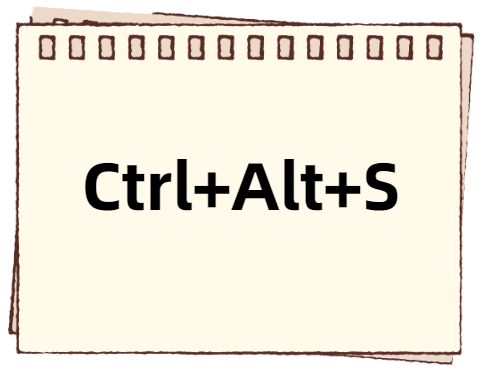
第2步:选择要录制的区域范围,点击蓝色【开始录制】按钮,开始录制课程。
第3步:在录制讲解课程的时候,我们可以随时添加一些注释,以及选择是否开启声音。
第4步:QQ录制完成,点击红色【结束】停止录制,并保存视频课程在电脑即可。
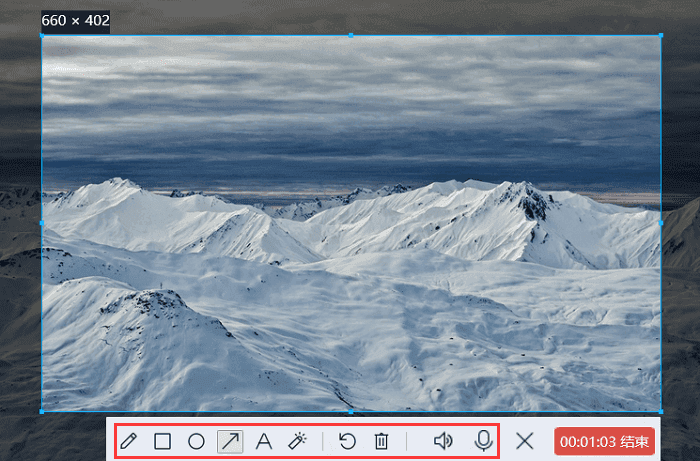
录制视频课程方法2:数据蛙录屏软件
为了更好地观感,我们需要高清流畅的视频课程。有没有比较好用的录屏软件推荐呢?这里以【数据蛙录屏软件】为例进行讲解。这款软件不仅可以录制高清的课程视频,还可以开启人脸模式,添加注释,实时进行课程的讲解,以便学生更好的理解课程内容!如何录制视频课程?操作步骤如下:
第1步:我们可以在电脑下载并打开数据蛙录屏软件,自己录制讲课视频。如果想要快速进行课程的录制,可以使用如下快捷键来控制程序。
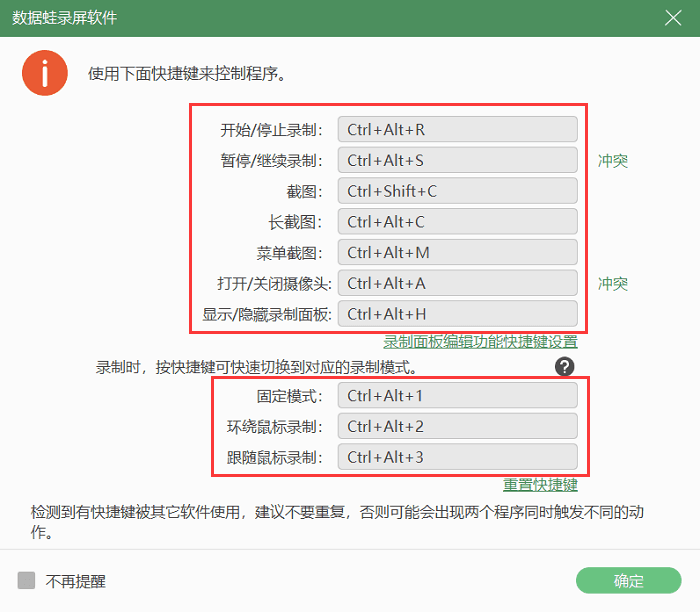
第2步:如果你不想使用快捷键,我们可以先点击【视频录制】模式,然后选择录制区域和设置录制参数。比如排除不必要的录制窗口,避免录制过程中录制不必要的内容。还可以设置自动停止、计划任务、水印等设置。
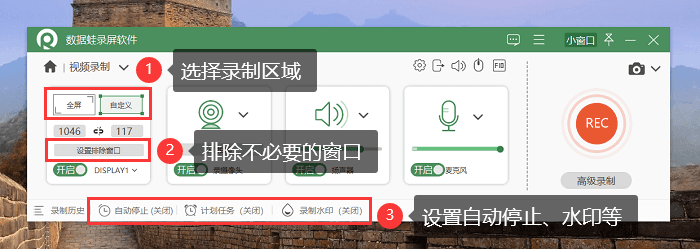
第3步:开始录制视频课程前,打开【摄像头】,可以使用前置摄像头进行讲解和演示。想要录制自己的讲课声音,就开启【麦克风】,开始录制前还可以进行试音。
点击【REC】开始录制视频课程,并开始讲解您的内容。
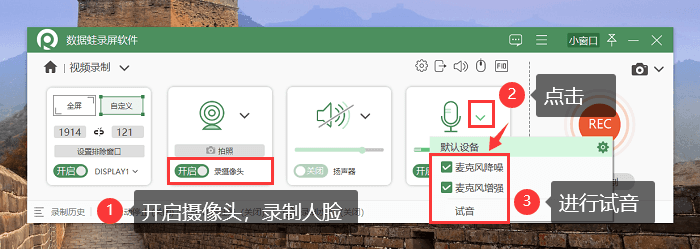
第4步:在录制过程中,您可以添加文字、箭头、标记等辅助工具,以提高课程的可视化效果。
第5步:录制完成后,对视频进行编辑和剪辑、添加特效等增强内容。导出编辑后的视频文件,并保存或分享给学生或观众。
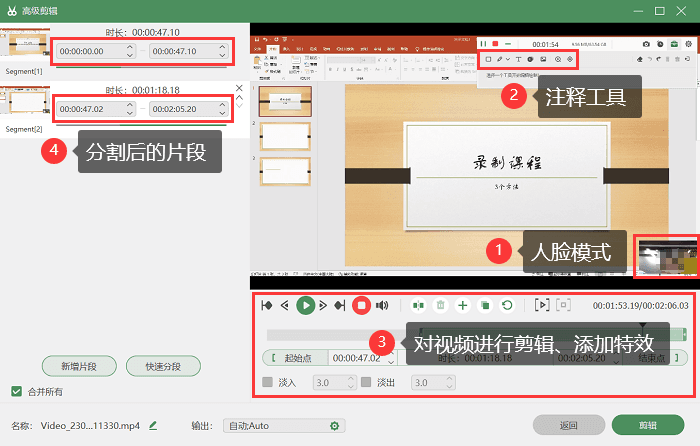
录制视频课程方法3:PowerPoint
大多数录制视频课程都会用到PowerPoint,我们可以使用它的录制功能来进行课程的讲解。操作步骤如下:
第1步:如何录制ppt讲解?打开你要演讲的PPT,在上方切换至【录制】页面。
第2步:在弹出的窗口,点击【屏幕录制】。
第3步:框选你要录制的PPT内容,并设置声音,进行课程录制。
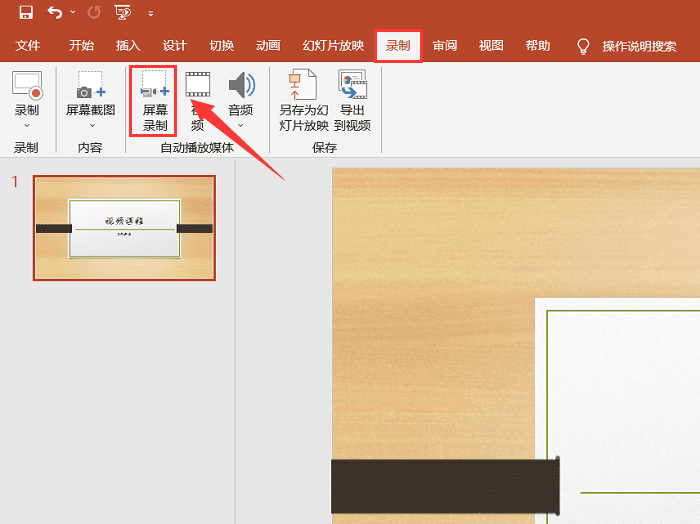
最后回归到这个问题:如何录制视频课程?通过以上3种方法,您可以轻松录制视频课程,并将自己的知识和技能分享给他人。其中,数据蛙录屏软件是一款简单易用、功能丰富的录屏工具,适合个人和团队使用。
根据您的需求和设备选择适合您的录屏方式,开始录制您的视频课程吧!
